„Koupil jsem si nový Samsung Galaxy S22 a opravdu mě to nezklame, mám na mysli, že fotoaparát je vynikající a jeho výkon je stejně dobrý jako iPhone. Byl jsem uživatelem iPhone 6s a používal jsem iCloud a iTunes k přenosu dat z mého iPhone do jiných zařízení. Slyšel jsem, že společnost Samsung vydala podobné služby, ale co mohou dělat a jak je používat? Prosím pomozte! “
Byli jsme zadáni zákazníkům. Výrobky nejen prodávají výrobky, ale také poskytují služby související s jejich výrobky, stejně tak i značky smartphonů. Jako jeden z nejoblíbenějších výrobců smartphonů společnost Samsung vydala několik nástrojů pro přenos souborů Samsung. Kies pro Samsung a Smart Switch jsou nejznámější.
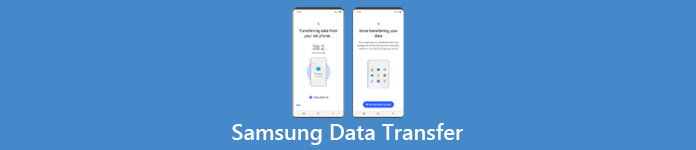
Samsung Kies je desktopový program, který má schopnost zálohovat telefon Samsung do počítače. A Smart Switch nabízí mobilní verzi a verzi pro stolní počítače pro přenos dat mezi telefony Samsung do jiných zařízení. Kromě těchto dvou oficiálních nástrojů pro přenos dat se můžete dozvědět více možností souvisejících se synchronizací dat z telefonu Samsung na PC / Mac nebo jiný smartphone. Navíc vám řekneme, jak používat tyto nástroje pro přenos společnosti Samsung pro synchronizaci, zálohování a provádění dalších úkolů pro váš telefon Galaxy.
- Část 1: Nejlepší přenosový nástroj společnosti Samsung
- Část 2: Inteligentní přepínač
- Část 3: Samsung Kies
- Část 4: Kies nebo Smart Switch – srovnání mezi nimi
Část 1: Nejlepší přenosový nástroj společnosti Samsung
Pokud hledáte všestranný přenosový nástroj Samsung, doporučujeme Apeaksoft Přenos telefonu. Jedná se o jednu z nejlepších aplikací pro přenášení smartphonů s mnoha užitečnými funkcemi, jako například:
- Přenos dat jedním kliknutím. Má schopnost přenést data ze zařízení Samsung do telefonu iPhone, jiného telefonu Android nebo ze smartphonu do Samsung jedním kliknutím.
- Lossless transfer. Prenos telefonu nebude během celého procesu přepsat nebo přerušit stávající data na telefonu Samsung Galaxy.
- Dodržujte původní podmínky. Je schopen extrahovat data a soubory z jednoho smartphonu a dát je do telefonu Samsung v původním formátu a kvalitě.
- Rychlejší a bezpečnější. Používá kabely USB k přenosu mezi společností Samsung a jiným mobilním zařízením, což je mnohem rychlejší a bezpečnější.
- Přenos telefonu funguje pro širší rozsah datových typů, včetně videí, fotografií, hudby, kontaktů a dalších dokumentů.
- Vyšší kompatibilita. Tato přenosová aplikace Samsung je kompatibilní s řadou mobilních zařízení, jako jsou Samsung, iPhone 16/15/14/13/12/11/X a další zařízení Android od HTC, Sony, Google atd.
- Je kompatibilní s Windows 11/10/8/8.1/7/XP a Mac OS.
Jak přenést data pro telefon Samsung jedním kliknutím
Krok 1. Získejte telefonní převod nainstalovaný v počítači
Stáhněte si a nainstalujte správnou verzi nejlepšího přenosového nástroje Samsung do počítače na základě operačního systému.
Připojte telefon Samsung Galaxy a další mobilní zařízení k počítači pomocí originálních USB kabelů. Spusťte přenos telefonu a přístroj automaticky prohledá vaše zařízení.

Krok 2. Nastavení přenosu souborů Samsung
Pokud chcete přenést data do telefonu Samsung, ujistěte se, že je detekován jako cílové zařízení. Jinak by se váš telefon Samsung měl objevit v oblasti Zdrojové zařízení. Pokud to není tak, jak si přejete, opravte to kliknutím na tlačítko „Přepnout“.
Dále vyberte typy dat, které chcete přesouvat mezi mobilními zařízeními, jako jsou Kontakty, Fotografie a Média. Chcete-li zachovat stávající data na cílovém zařízení, nezapomeňte zrušit zaškrtnutí možnosti s názvem „Před kopírováním odstranit vybraná data z cílového zařízení“ pod cílovým zařízením.
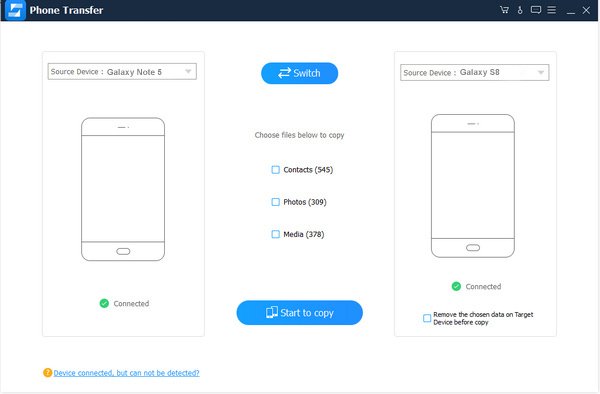
Krok 3. Přenos dat mezi telefonem Samsung a jinými zařízeními
Pokud jste připraveni, kliknutím na tlačítko „Spustit kopírování“ zahájíte přenos dat mezi smartphony. Po dokončení odeberte mobilní zařízení z počítače. Telefonní přenos je schopen synchronizovat všechna data jedním kliknutím a neomezuje tak velikost dat. Klikněte sem a zkontrolujte, jak na to přenos kontaktů z Androidu na Android s lehkostí.
Část 2: Inteligentní přepínač
Samsung Inteligentní Přepínač je užitečný nástroj pro přenos souborů pro starý telefon Samsung a je zde aplikace Smart Switch pro Android a iPhone a další verzi pro PC / Mac. Mezi jeho hlavní funkce patří:
1. Mobilní aplikace se používá k synchronizaci dat mezi telefonem Samsung a jiným smartphonem, jako je iPhone a zařízení Android bezdrátově.
2. Podporuje také přesun obsahu z iTunes nebo iCloud do telefonu Samsung.
3. Verze pro stolní počítače vám umožňuje zálohovat data z telefonu Samsung do počítače a obnovení ztracených dat ze smartphonu ze zálohy.
4. Data podporovaná tímto přenosem dat společnosti Samsung zahrnují kontakty, fotografie, hudbu, videa, zprávy, poznámky a kalendáře.
5. Aplikace Smart Switch je kompatibilní se staršími zařízeními Galaxy se systémem Android 4.3 a novějšími, iOS 5 a novějšími zařízeními BlackBerry OS 7 a dřívějšími.
6. Verze pro stolní počítače potřebuje systém Windows XP a novější nebo Mac OS X 10.6 a novější.
Jak synchronizovat data na telefon Samsung s aplikací Smart Switch
Krok 1. Připojte zdrojové mobilní zařízení a telefon Samsung ke stejné síti Wi-Fi. A na obě sluchátka si nainstalujte aplikaci Smart Switch. Je zdarma ke stažení. Pokud jste do svých chytrých telefonů nainstalovali starou verzi, klepnutím na „Aktualizovat“ nainstalujete nejnovější verzi.
Krok 2. Otevřete nástroj Samsung pro přenos dat z domovské obrazovky zdrojového telefonu, odsouhlaste podmínky a klepnutím na „Další“ otevřete hlavní obrazovku. Vyberte „Zařízení Android“ a poté pokračujte klepnutím na „Start“.
Krok 3. Opakujte tento krok na telefonu Samsung. Zpět na zdrojové zařízení a vyberte Odesílající zařízení a poté v telefonu Samsung zvolte „Přijímající zařízení“. Jakmile klepnete na Připojit dole, obě zařízení se navzájem spárují.
Krok 4. Na zdrojovém zařízení vyberte datové kategorie, které chcete přenést do telefonu Samsung, například Kontakty, Fotografie a další, a klepněte na „Odeslat“. Zapněte telefon Galaxy a stisknutím tlačítka „Přijmout“ spusťte proces. Nakonec klepněte na tlačítko „Dokončit“ na zařízeních pro přenos souborů.
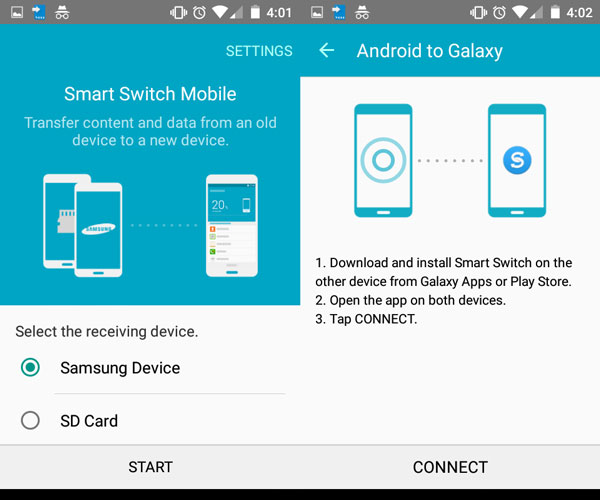
Jak přenést data ze společnosti Samsung do počítače pomocí přepínače Smart Switch
Krok 1. Pomocí kabelu USB připojte telefon Samsung Galaxy k počítači. Otevřete program Smart Switch na ploše, můžete přejít na „Další“> „Předvolby“.
Krok 2. Zaškrtněte políčko před každou kategorií dat, kterou chcete zálohovat, jako jsou kontakty, zprávy, poznámky, protokoly hovorů, obrázky, hudba, videa a další.
Krok 3. Po nastavení klikněte na tlačítko OK pro návrat do hlavního rozhraní a poté klikněte na tlačítko Zálohování a začněte přenos dat ze společnosti Samsung do počítače.

Část 3: Samsung Kies
Kies je bezplatná aplikace pro přenos dat Mac / PC společnosti Samsung. Mezi jeho hlavní funkce patří:
1. Zálohujte telefon Samsung Galaxy na počítač jednoduše.
2. Obnovte ztracené soubory telefonu Samsung kdykoliv.
3. Pracujte pro kontakty, hudbu, videa, fotografie, účty, e-maily, data aplikace a vlastní nastavení, jako je například pozadí domovské obrazovky, obrazovka uzamčení, hlasitost, vyzváněcí tón, jas obrazovky a další.
4. Spoléhat se na kabel USB pro přenos dat ze zařízení Samsung na PC / Mac.
5. Podpora Galaxy S4 / S5 / S6 / S7 / S8 / Poznámka 3 / Poznámka 4 / Poznámka 5 / Poznámka 6 / Poznámka 7 / Poznámka 8 nebo nová tableta Galaxy.
6. Kompatibilní s Windows XP/Vista/7/8/10/11 a Mac OS X 10.5 nebo novější.
Jak zálohovat telefon Samsung Galaxy na počítač s Kiesem pro Samsung
Krok 1. Stáhněte si Kies pro desktopový software společnosti Samsung od webových stránek společnosti Samsung a nainstalujte je do počítače. Připojte svůj telefon Samsung Galaxy k počítači pomocí originálního kabelu USB. Počkejte, až software objeví vaše zařízení.
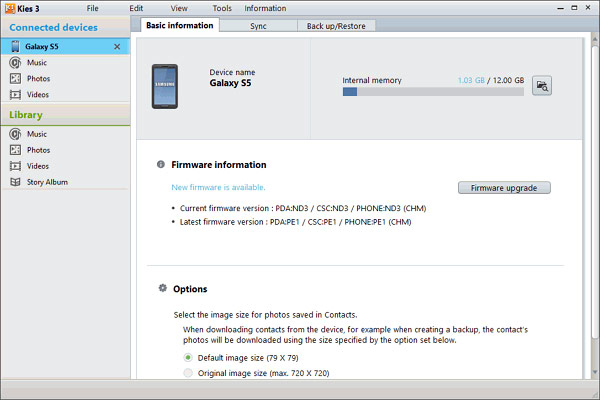
Krok 2. Dále klikněte na jméno telefonu v levém horním rohu a poté přejděte na kartu „Zálohovat / obnovit“ na pravé straně. Zde vidíte všechny datové typy, které Kies pro Samsung podporuje. Chcete-li vybrat požadované datové typy, například Fotky, Videa, Hudba a další, zaškrtněte před nimi zaškrtávací políčka. Pokud chcete zálohovat data pro určité aplikace, najdete je kliknutím na tlačítko „Vybrat jednotlivě“.
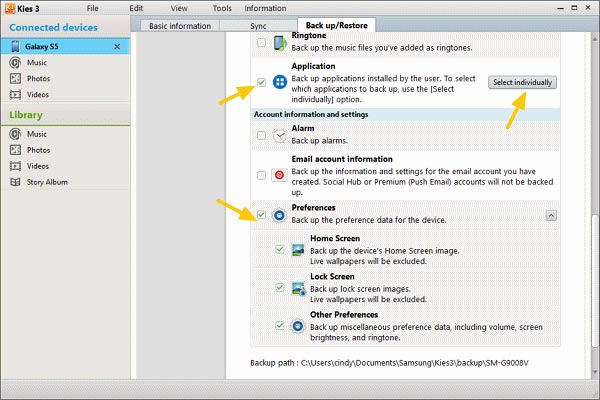
Krok 3. Nakonec klepněte na tlačítko Zálohování v horní části okna. Když se na panelu s vyskakovacími tlačítky zobrazí, že je dokončeno, všechny vybrané údaje by měly přejít od společnosti Samsung k počítači.
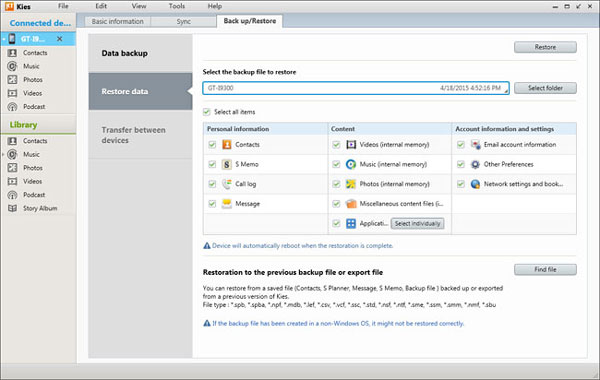
Jak obnovit telefon Samsung z Kies Backup
Po zálohování můžete získat zpět ztracené soubory ze zálohy do telefonu Samsung, když je náhodně odstraníte nebo upgradujete na nový telefon Samsung.
Krok 1. Připojte zařízení Samsung k počítači pomocí kabelu USB a spusťte aplikaci Kies for Samsung. V levém sloupci klikněte na název zařízení a přejděte do části „Zálohovat / Obnovit“> „Obnovit data“. Klikněte na tlačítko „Vybrat složku“ a vyberte nejnovější záložní soubor.
Krok 2. Dále vyberte datové typy, které chcete získat zpět do telefonu Samsung, například „Kontakty, Protokol hovorů“ a další, nebo zaškrtnutím políčka „Vybrat všechny položky“ obnovte celou zálohu. Nakonec kliknutím na tlačítko „Obnovit“ v horní části okna zahájíte přenos dat do telefonu Samsung.
Část 4: Kies nebo Smart Switch – srovnání mezi nimi
Nyní byste měli rozumět tomu, jak používat nástroje pro přenos dat Samsung, ale co rozdíly mezi Kies pro Samsung a Smart Switch. Promluvme si o tom v této části.
Přezkum Smart Switch
Klady:
1. Tento nástroj pro přenos dat společnosti Samsung je k dispozici pro Android a iOS, takže můžete přenášet data ze zařízení Samsung, Android, iPhone, Windows Mobile a BlackBerry do společnosti Samsung.
2. Pokud není k dispozici žádná síť Wi-Fi, můžete pomocí softwaru stolního počítače zálohovat a obnovovat telefon Samsung nebo přenášet data mezi smartphony prostřednictvím kabelu USB.
3. Rozhraní softwaru pro mobilní aplikace i stolního počítače je snadné navigovat a snadno zjistit, co chcete.
4. Je schopen zálohovat a přenášet data, která jsou ukládána na interním úložišti a SD kartě.
5. Volně ke stažení z webů Obchodu Google Play, App Store a Samsung.
Nevýhody:
1. Přestože podporuje celou řadu mobilních zařízení, musí být cílovým zařízením telefon Samsung. V dalším slově Smart Switch neumožňuje přenos dat ze zařízení Samsung do iPhone nebo jiného telefonu Android.
2. Tento přenos telefonu Samsung je velmi pomalý. Podle našeho testu mobilní aplikace vynakládá přibližně 30 minut na synchronizaci dat 2GB s telefonem Samsung.
Kies pro recenzi společnosti Samsung
Klady:
1. Podporuje připojení USB i Wi-Fi. Pokud je v ovladači USB něco špatně, můžete přepnout do režimu Wi-Fi.
2. Zálohujte a obnovte údaje společnosti Samsung jedním kliknutím.
3. Pracujte na širším okruhu kategorií dat, včetně uzamčení obrazovky a dalších nastavení preferencí.
4. Je zcela zdarma.
5. Můžete se rozhodnout zálohovat celý telefon Samsung nebo vybrat některé typy dat.
Nevýhody:
1. Ačkoli Kies pro Samsung podporuje řadu modelů telefonů Galaxy, není možné přenos dat mezi telefony Samsung pracujícími na různých operačních systémech. Například zdrojový telefon Samsung se systémem Android 4.0 a cílový telefon Samsung se systémem Android 7.0. Jsou podporovány různými verzemi Kies pro Samsung.
2. Tento nástroj pro přenos Samsung je kompatibilní pouze se zařízeními Samsung. Pokud chcete přenést data z Galaxy S6 na iPhone nebo telefon s Androidem Google, není k dispozici.
3. Kies nepodporuje zálohování nebo přenos dat uložených na SD kartě.
Závěr:
Na základě výše uvedené analýzy můžete získat nejméně tři nástroje pro přenos telefonů Samsung. Smart Switch a Kies pro Samsung jsou vydávány společností Samsung a zdarma. Použití jedné z nich závisí na modelech telefonů Samsung a uvedeme podporovaná zařízení a požadavky pro každý nástroj.
Pokud nejsou k dispozici oficiální nástroje pro přenos telefonů Samsung, doporučujeme nejlepší alternativní aplikaci, Apeaksoft Přenos telefonu. Je kompatibilní s téměř všemi zařízeními Samsung. Nyní můžete lépe rozhodnout. Navíc jsme sdíleli průvodce každým nástrojem pro přenos dat společnosti Samsung, který vám pomůže dokončit úkol bez problémů. Přejeme Vám, aby naše příručky a návrhy byly pro vás užitečné. A pokud máte další dotazy, neváhejte zanechat vzkaz pod tímto článkem. Odpovíme to co nejdříve.




